한글 문서 손상 파일 및 파일 저장 안함 무료 복구 방법
Tenorshare 4DDiG Data Recovery
중요한 한글(HWP) 문서를 작성하거나 편집하는 도중 실수로 파일을 삭제하거나, 예상치 못한 오류로 파일이 손상된 경험이 있으신가요? 중요한 업무 자료나 학업 과제가 담긴 문서일수록 이런 일이 발생하면 당황스럽기 마련입니다. 이러한 상황에서 대부분의 사람들은 어떻게 해야 할지 막막함을 느끼곤 합니다.
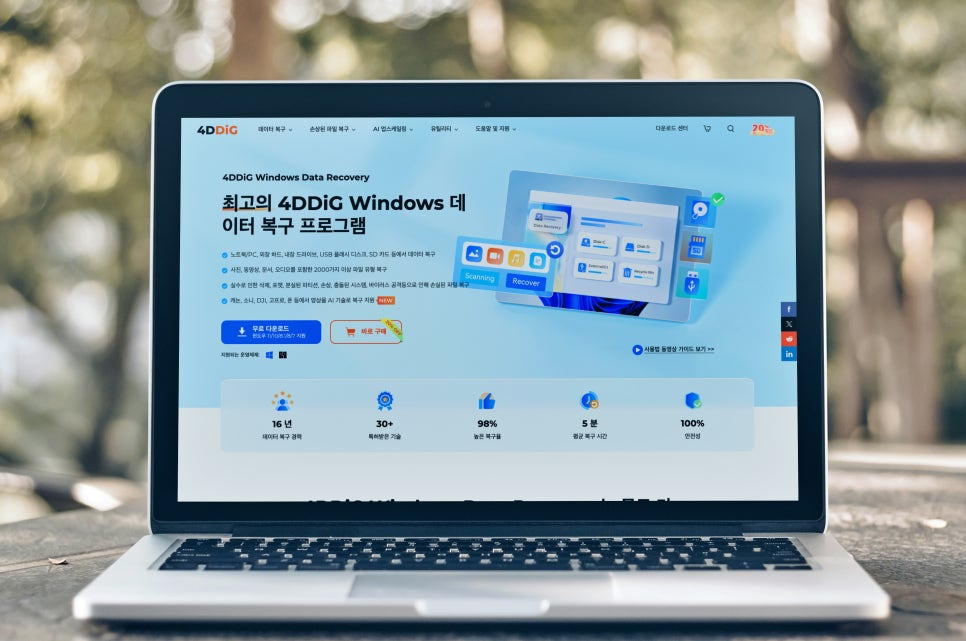
이러한 문제를 겪고 나서야 백업의 중요성을 깨닫지만, 이미 문제는 발생했고 소중한 문서를 복구해야 하는 상황이라면 어떻게 해야 할까요? 다행히도, Tenorshare 4DDiG Data Recovery 프로그램을 사용하면 손상되거나 저장 전 파일이라도 손쉽게 복구할 수 있습니다. 오늘은 누구나 겪을 수 있는 이러한 문제를 4DDiG Data Recovery로 해결하는 방법을 안내해 드리겠습니다.
특히, 2GB까지는 누구나 데이터 완전 무료 복구가 가능하니, 알아두셨다가 적극 활용해 보시기 바랍니다.
[목차]
1. 4DDiG는?
2. 프로그램 다운로드 및 설치
3. 한글 손상 파일 복구방법
1. 4DDiG는?
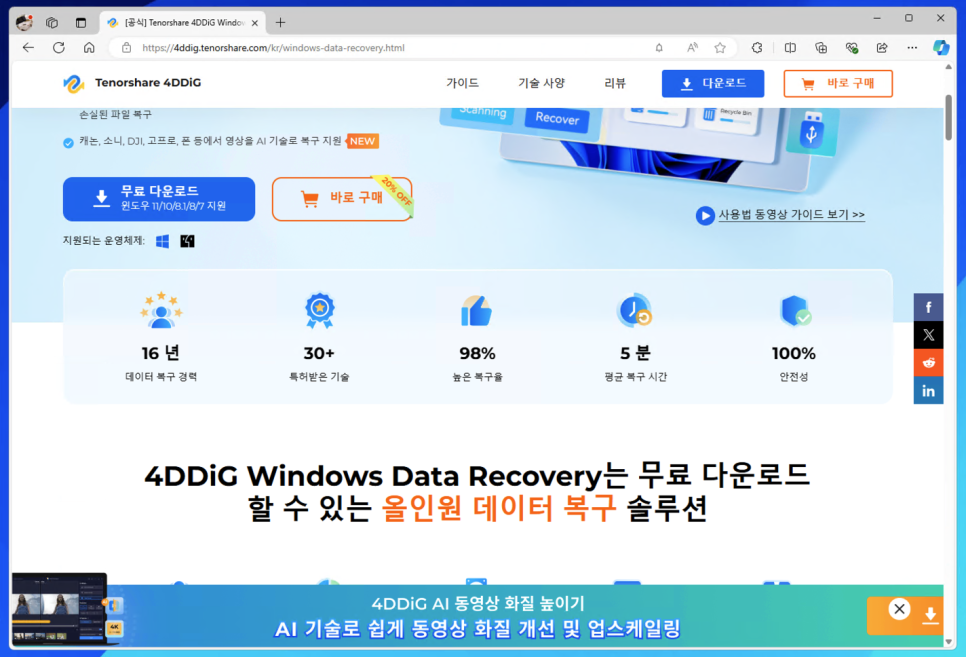
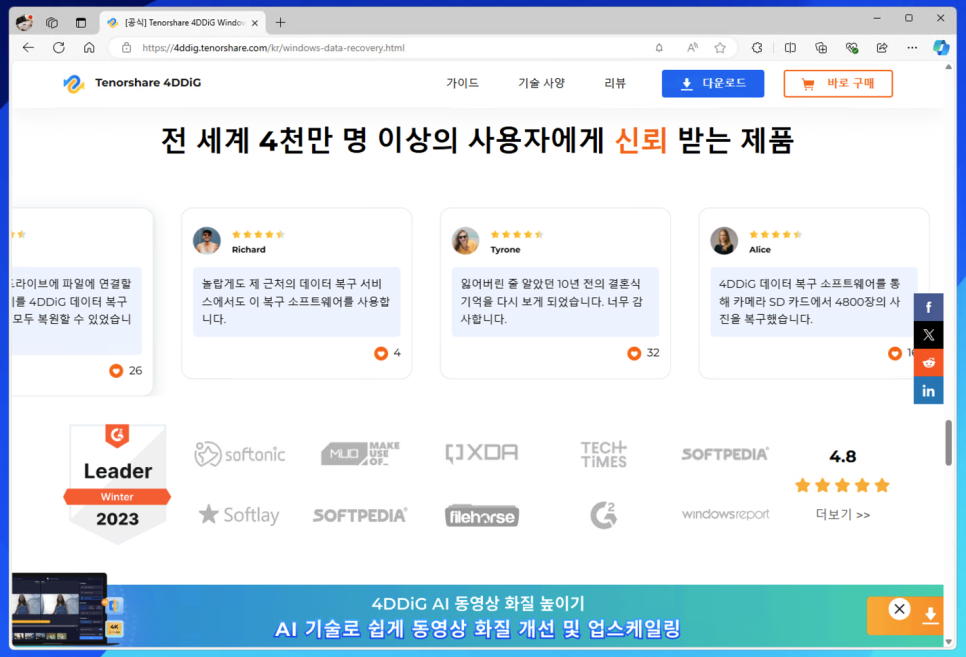
Tenorshare 4DDiG Data Recovery는 손실된 데이터의 복구를 목적으로 하는 소프트웨어입니다. 이 프로그램은 실수로 삭제된 파일, 포맷된 디스크, 손상된 하드 드라이브 또는 바이러스 공격으로 인한 데이터 손실 등 다양한 상황에서 데이터를 복구할 수 있도록 설계되었습니다.
데이터 복구 경력만 16년 이상 된 업체이며 30개 이상의 특허 기술을 보유하고 있고 98%의 높은 복구율을 가진 업체이기도 합니다. 때문에 전 세계 4천만 명 이상이 이용하고 있으며 개인뿐 아니라 해외 유수의 업체에서도 이용하고 있는 신뢰할 만한 소프트웨어입니다.
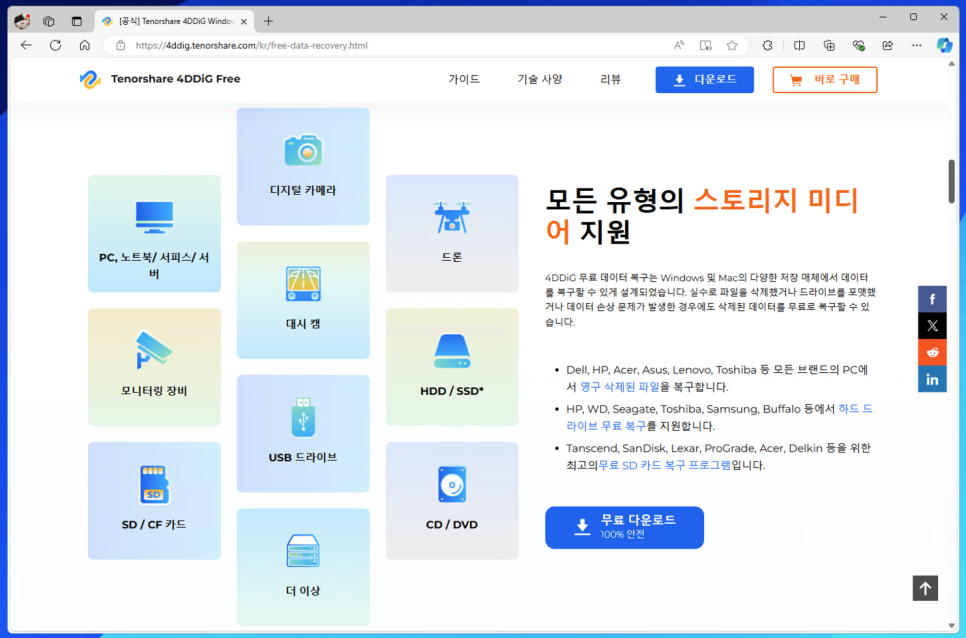
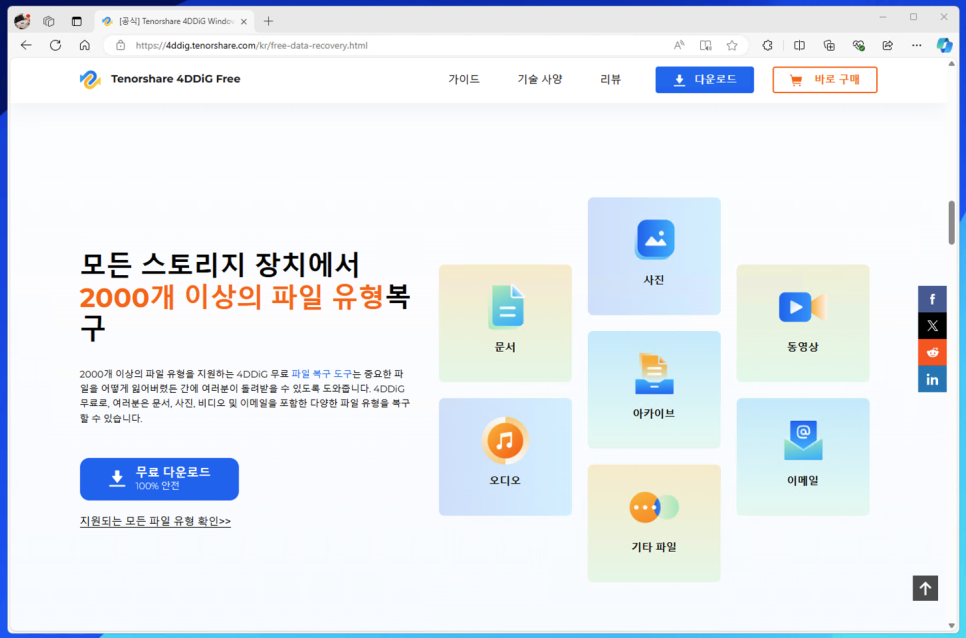
Windows와 macOS 같은 운영체제는 기본이고 SD카드, CD/DVD에서 모두에서 사용할 수 있으며, 한글(HWP) 문서뿐 아니라 사진, 비디오, 문서, 오디오 파일 등 2000개 이상의 거의 모든 유형의 파일을 지원합니다.
또한, 간단한 몇 번의 클릭만으로 스캔을 통해 손실된 데이터를 복구할 수 있으며, 이 과정에서 데이터를 덮어쓰지 않도록 안전하게 보호하는 것도 핵심 기술입니다.
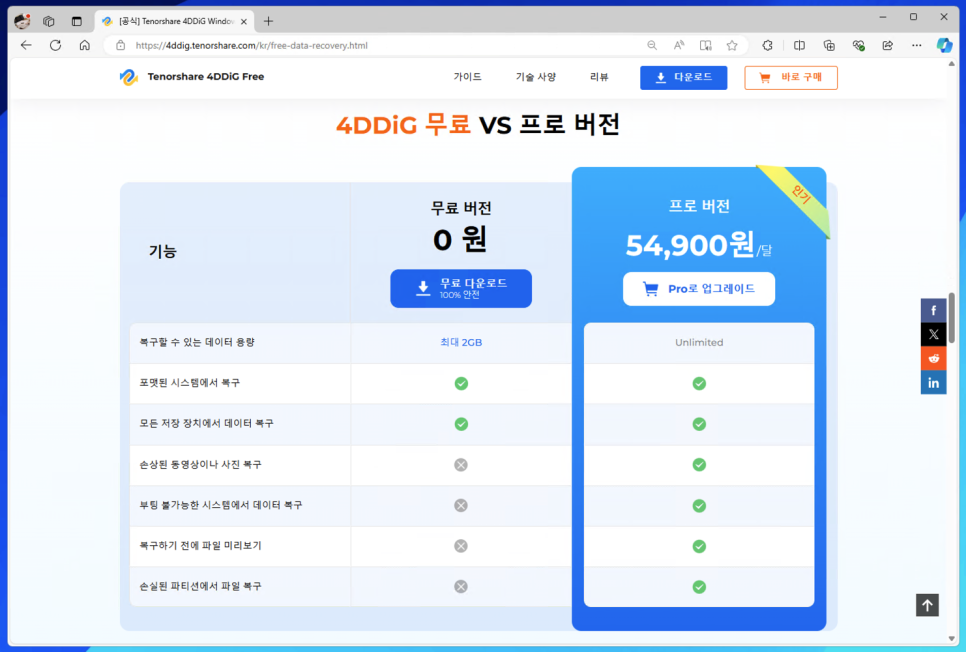
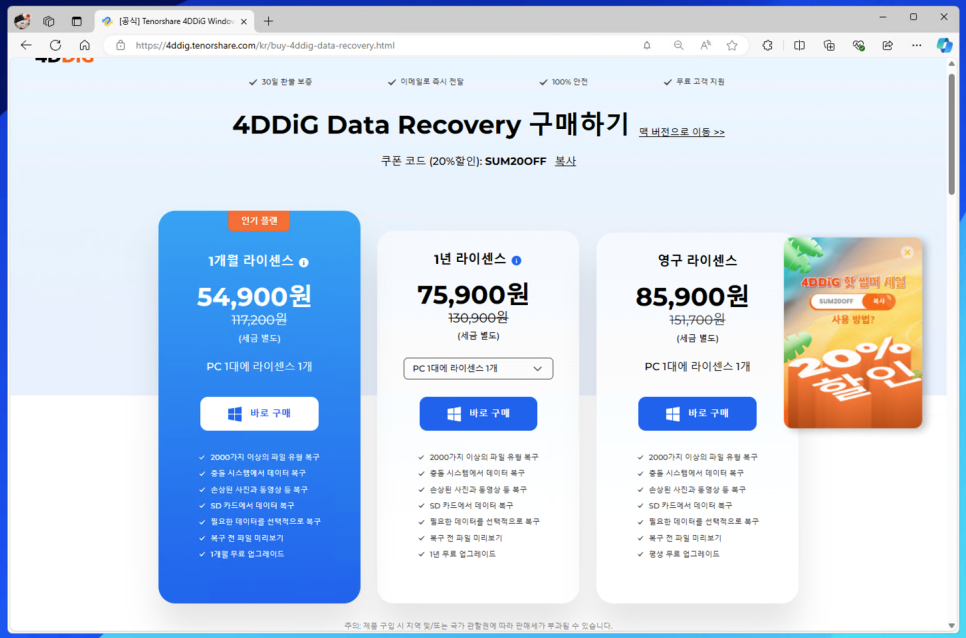
프로 버전의 경우 용량 제한 없이 이용할 수 있으며, 무료 버전의 경우는 고급 복원 기능을 제외한 최대 2GB의 데이터를 살려낼 수 있습니다.
프로 버전의 경우 월 구독 방식으로 1개월 / 1년 / 영구 라이선스로 이용할 수 있으며, 30일 환불 보장 및 무료로 사후 서비스를 지원합니다.
0% 할인 행사가 진행 중이니 필요하신 분들은 지금 활용해 보시기 바랍니다.
2. 프로그램 다운로드 및 설치
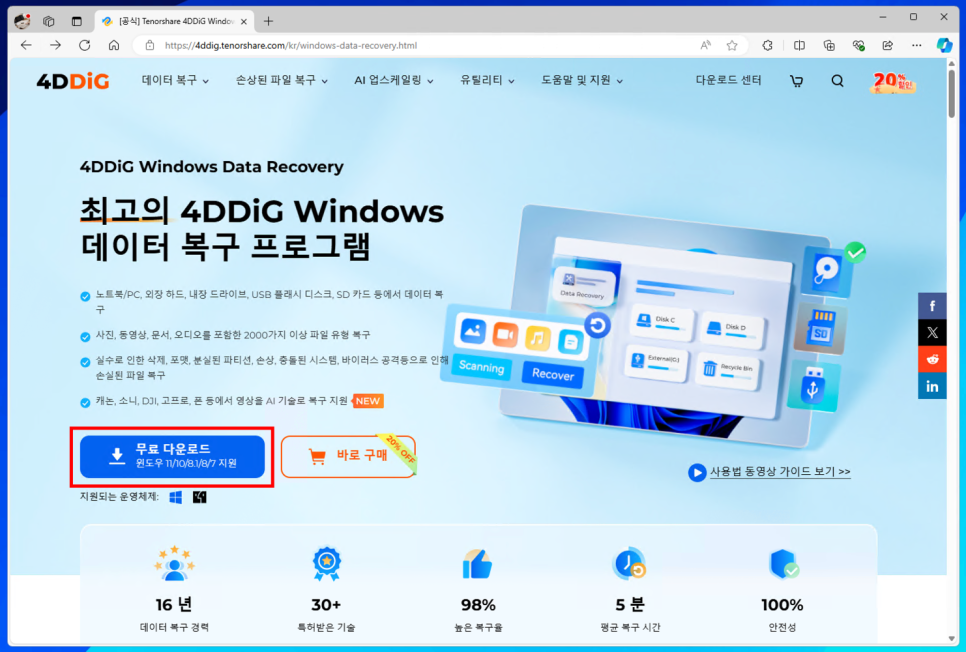
Tenorshare 4DDiG Data Recovery는 공식 홈페이지를 통해 설치 파일을 다운로드할 수 있으며, Windows 및 MacOS를 선택하여 다운로드할 수 있습니다.

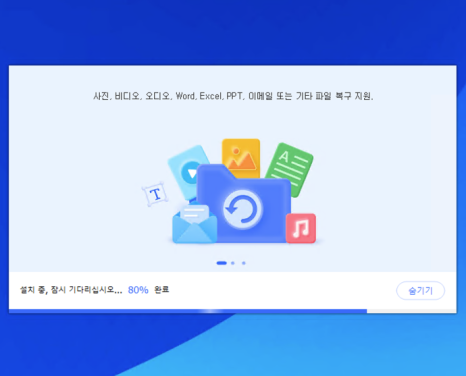
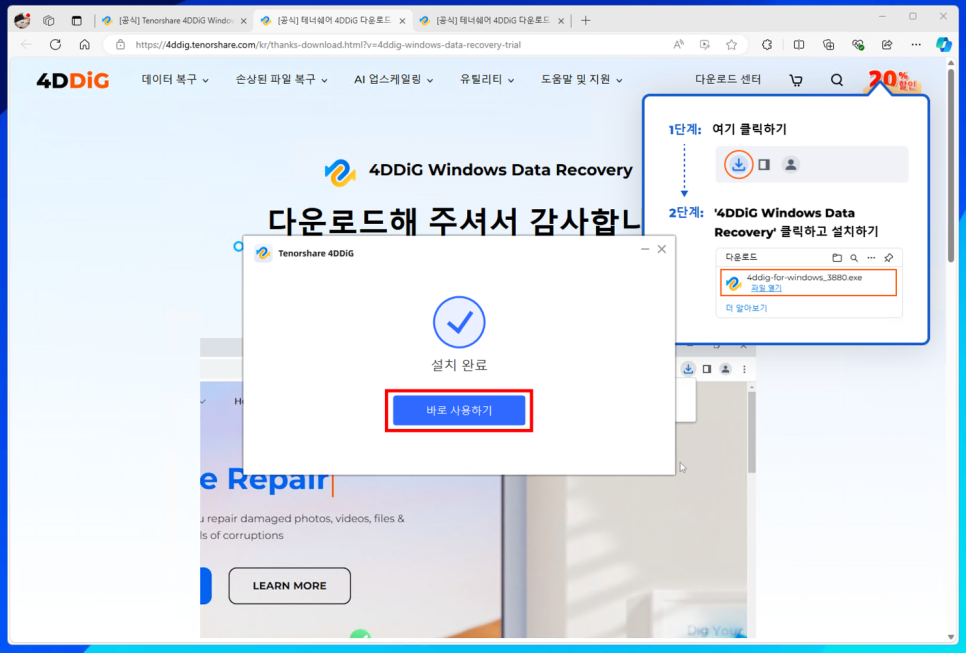
설치 방법은 매우 간단합니다. [무료 다운로드] 버튼을 클릭하여 파일을 내려받은 후 실행하면 별도의 복잡한 과정 없이 다음 버튼으로 인스톨을 완료할 수 있습니다.
설치 완료 후에는 [바로 사용하기]를 클릭하여 실행해 줍니다.
3. 한글 손상 파일 복구방법
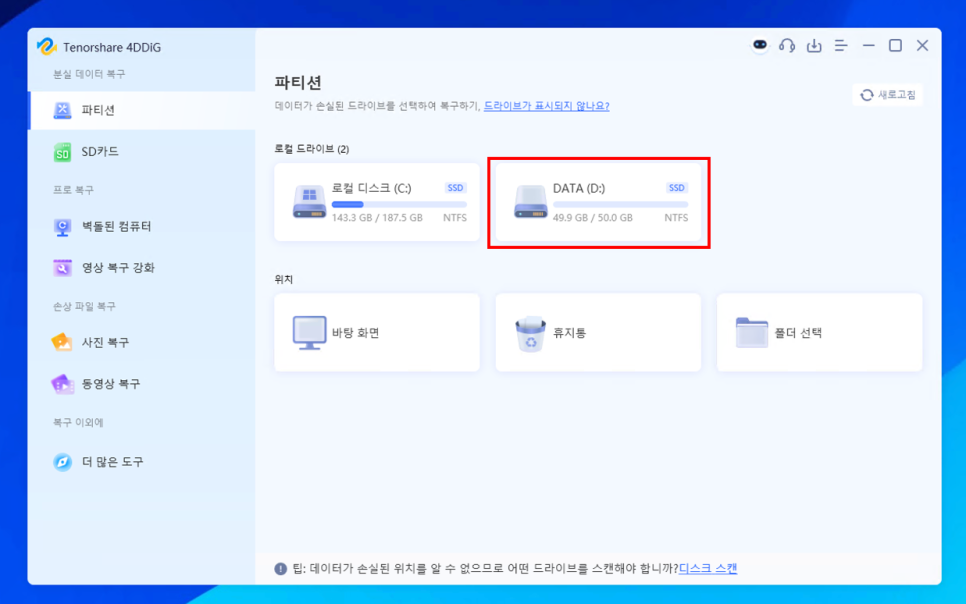
4DDiG Data Recovery는 사용자 친화적인 인터페이스를 갖추고 있어, 기술적인 지식이 부족한 사용자도 쉽게 이용할 수 있습니다.
첫 인터페이스가 굉장히 심플하고 깔끔하게 구성되어 있죠! 좌측에는 복원할 항목들이 있어 상황에 맞게 선택하면 됩니다. PC HDD나 SSD의 데이터 복구는 '파티션', 블랙박스나 카메라 메모리 카드 등은 'SD 카드' 항목을 선택하면 됩니다.

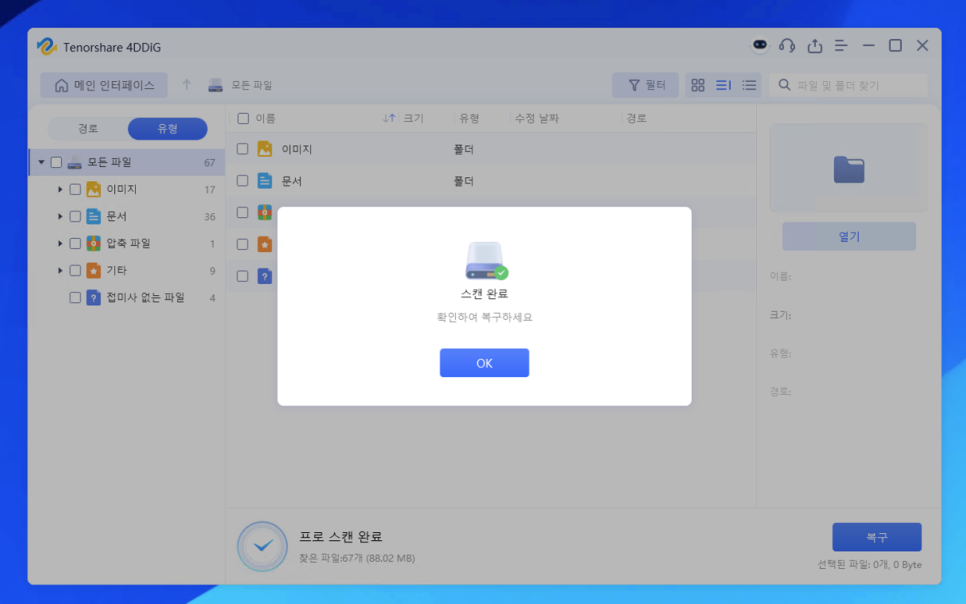
방법은 굉장히 간단해요. 3단계만 기억하시면 되는데요 [위치 선택 > 스캔 > 미리 보기 및 복구] 이 과정으로 진행됩니다.
필자의 경우 D 드라이브가 있는 디스크를 선택하였습니다. 그리고, 어떤 유형의 파일 데이터 복구를 할 것인지 옵션에 체크한 후 [선택한 파일 유형 스캔] 버튼을 눌러주세요.
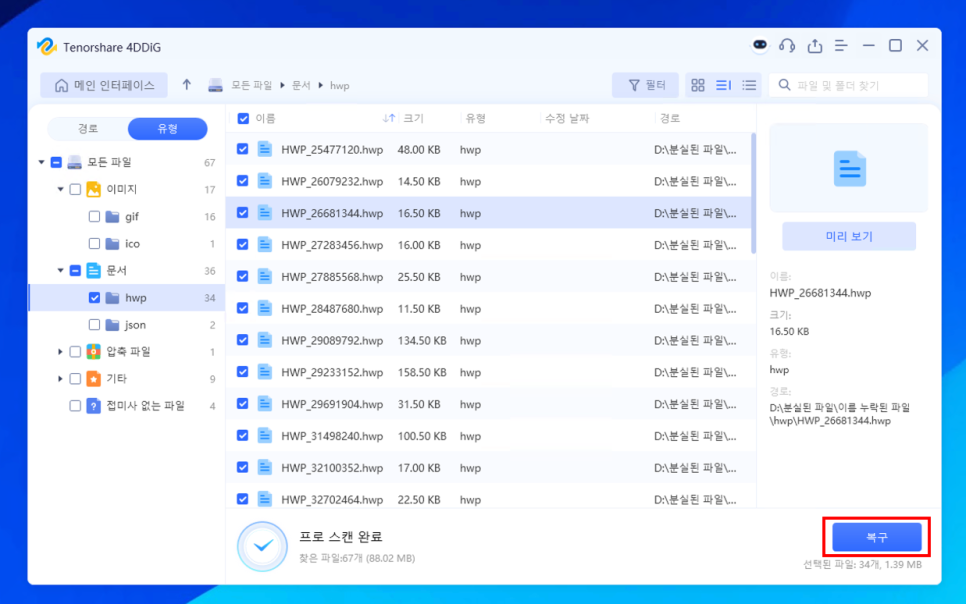
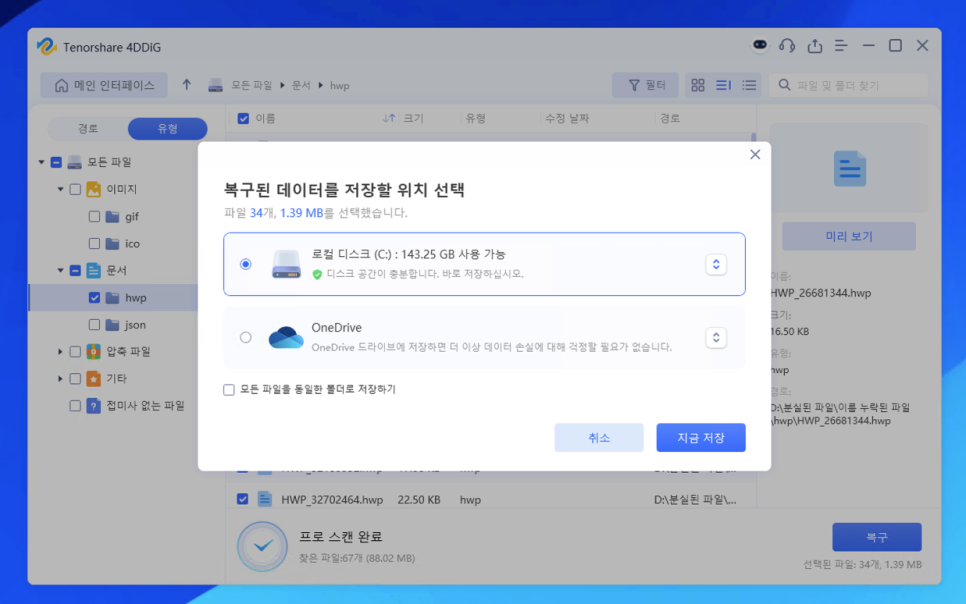
스캔이 완료되면 좌측에 유형별로 폴더화되어 복원 가능한 파일 목록을 확인할 수 있습니다.
한글 손상 파일 복구를 위해 원하는 항목에 체크한 후 [복구] 버튼을 클릭합니다. 그리고, 저장할 위치까지 선택한 후 [지금 저장]을 눌러주세요.
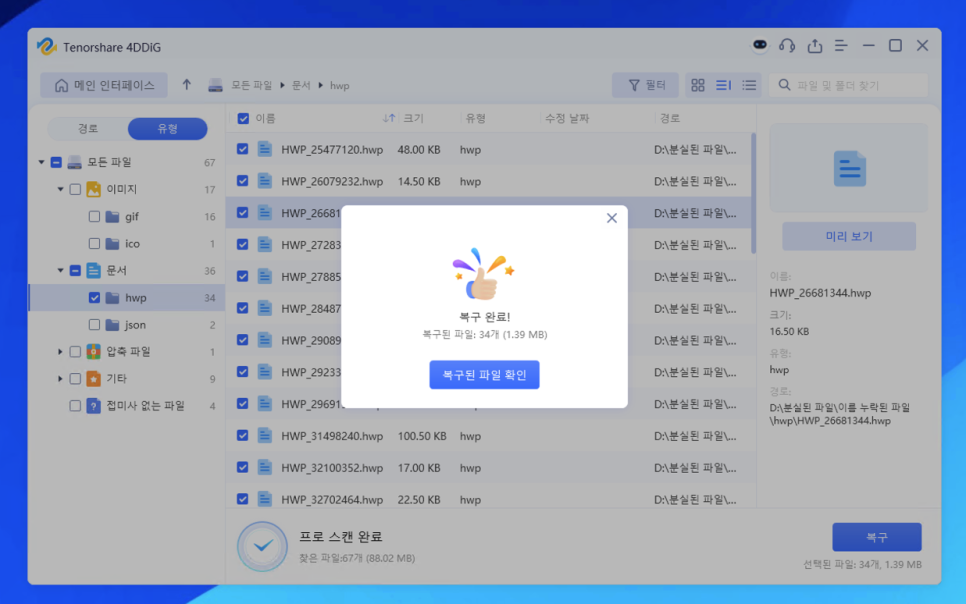
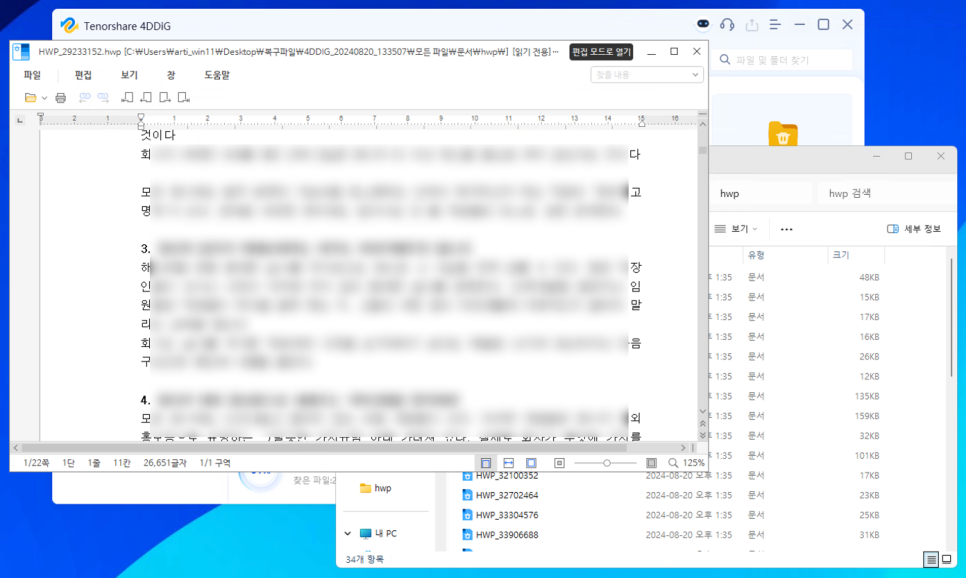
간단히 깨진 파일 복원이 완료되었어요. 이제 저장 위치에서 해당 파일을 열어서 정상적으로 열리는지 확인해 보면 됩니다.
깨진 문서는 물론이고 파일 작성 중 저장을 하지 않은 경우에도 복구할 수 있어 활용도가 높습니다. 업무 환경에서 HWP 파일 사용이 많은 곳은 꼭 필요한 소프트웨어라 할 수 있습니다.

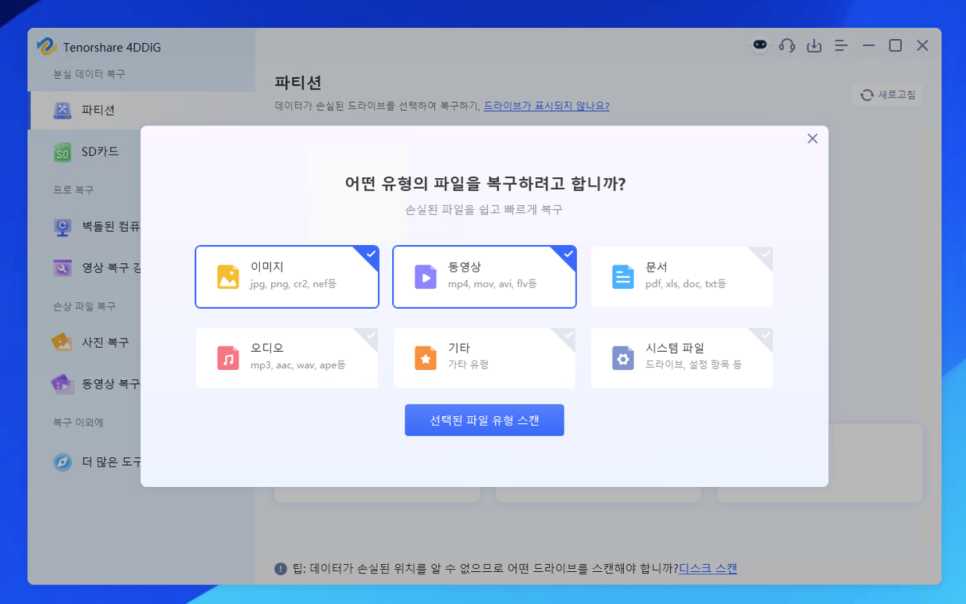
이번에는 USB 메모리에서 삭제된 이미지 파일을 살려보겠습니다. 방법은 거의 동일하며 대상 위치를 선택한 후 스캔을 진행합니다.
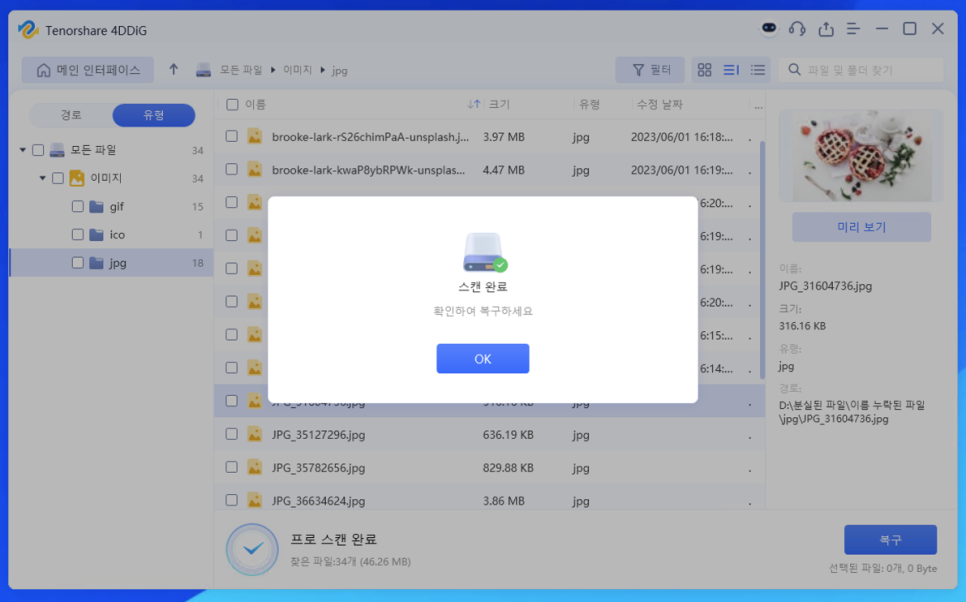
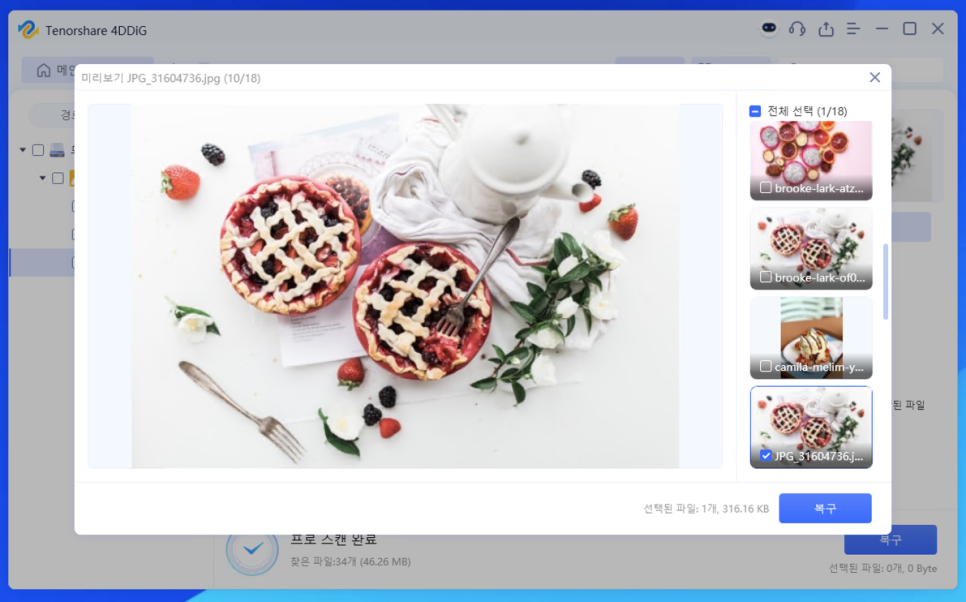
이미지만 따로 스캔해 봤는데요, 분실되거나 삭제된 파일도 찾아 표시해 줍니다.
유형으로 보기를 선택하면 미리보기를 통해 대상을 바로 확인해 볼 수 있어, 내가 원하는 파일인지 바로 알 수 있으니 편리합니다.
마치며...
지금까지 깨지거나 손상된 한글 파일 복구 방법과 함께 이미지와 동영상까지 데이터 복구 방법에 대해서 살펴봤습니다.
중요한 파일을 많이 다루고 있다면 잦은 백업이 가장 확실한 방법이겠지, 혹시 문제가 생겨 손상되거나 지워졌다면, 오늘 소개해 드린 Tenorshare 4DDiG Data Recovery를 통해 편리하게 자료를 복구해 보기 바랍니다. 감사합니다.

[본 포스팅은 tenorshare로부터 소정의 원고료를 제공받아 작성되었습니다.]





댓글